Hola secuaces:
Permítanme ustedes que empiece haciendo una referencia a un elemento que considero que es básico conocer a la perfección:
Request for Comments: 3227 - Guidelines for Evidence Collection and Archiving.
Siempre que tengo oportunidad, menciono este documento puesto que marca unas directrices elementales para actuar ante un incidente de seguridad, en cualquiera de sus tipos. Entre otros muchos aspectos interesantes, (como la primera persona que puede intervenir en un Sistema), se encuentran los principios rectores durante la recolección de evidencias, que dice que se debe proceder a recolectar las evidencias desde la más volátil a la menos volátil y que especifica en el punto 2.1 sobre el orden de volatilidad.
(No les voy a hablar a ustedes de kernel, ni de debugging, ni de páginas de memoria... Ello daría lugar a un artículo con un calado técnico mucho mayor y mucho más extenso).
En mi opinión, cuando alguien procede a intervenir en un Sistema vivo para su posterior análisis, la primera acción técnica que debe llevar a cabo es la realización de un volcado de la memoria. Debido a la mayor volatilidad de la memoria, la adquisición de la misma es una fase fundamental en la recolección de evidencias.
La memoria puede y debe ser analizada porque, algunas veces, estudiar los datos no volátiles no será suficiente.
Al estudiar una imagen forense de una memoria se juega con cierta ventaja en el análisis. En la memoria pueden existir datos que corresponden a otros datos almacenados en el disco duro o pueden encontrarse ustedes con datos anónimos que no son alojados en el disco duro. Por ello hay que actuar rápidamente, alterando lo menos posible la propia memoria que se desea capturar.
A mayor tiempo que transcurra, así como a mayor actividad que haya en el Sistema, menos opciones existen de recopilar información útil de la memoria porque, la memoria, está en constante cambio. Por ello, al usar herramientas para capturar la memoria se altera la misma y, por lo tanto, también se altera la propia imagen de memoria que se está adquiriendo porque la memoria no se 'congela'. Entonces, ¿Cómo se preservan los datos tan volátiles que contiene la memoria RAM? No existe ningún método de adquisición que se acerque al 100% para mantener la integridad de la memoria. La memoria siempre va a ser modificada.
Los datos pueden sobrevivir en la memoria durante un determinado tiempo. Por ejemplo, es posible que puedan ustedes recuperar una imagen que ha sido abierta en un Sistema desde un dispositivo externo, en donde se aloja la propia vista en miniatura, por lo que no es posible ver el contenido de la imagen en otro sitio. Si dicha imagen aún permanece en la memoria, puede ser extraída, aunque se encuentre fragmentada.
Se puede llevar a cabo un 'carving' sobre la imagen forense de la memoria; se puede realizar un timeline de ella; se pueden obtener hashes o credenciales que se encuentren en uso de, por ejemplo, contenido cifrado en el Sistema; exportar claves del Registro de Windows, Logs de Eventos, etc.; Se pueden ver procesos en ejecución, procesos históricos, procesos ocultos, conexiones de red, …
Las mismas opciones que pueden ustedes llevar a cabo sobre una imagen de un disco duro, pueden llevar a cabo sobre la memoria. (sobre esto tengo pendiente publicar un 'trabajo' desde hace más de un año 😕😕)
Se pueden extraer datos muy interesantes de la memoria. Se pueden obtener datos clave para la resolución satisfactoria del caso. Casi me atrevo a decir que se puede resolver un caso sólo con el debido estudio de la memoria, (voy abriendo el paraguas 🙄🙄).
Sin lugar a dudas, hay que valorar cada escenario porque cada uno de ellos presentará sus características. Por ejemplo, no es el mismo caso, ni requiere el mismo estudio, el análisis de una cabecera de un correo electrónico que un caso en donde se encuentre contenido de pornografía infantil.
Pero antes de empezar a analizar la memoria, ésta, debe ser capturada. Por ese motivo es vital elegir bien la herramienta a usar, para capturar la mayor cantidad de memoria bruta que se pueda.
Se ha hablado en muchísimos artículos, en muchísimas ocasiones, de las herramientas existentes de las que se puede disponer para llevar a cabo tal acción, explicando su funcionamiento básico. Pero nada se ha comentado sobre el impacto que tienen, en la propia memoria que se quiere adquirir, la propia ejecución de esas herramientas.
El entorno de pruebas
Si se trata de recopilar la mayor cantidad de memoria en bruto posible y se trata de mantener la mayor integridad posible de esa memoria, ¿Por qué no hacer un estudio sobre el impacto de las herramientas que se usan, con anterioridad? En el estudio que les presento a continuación he tenido en cuenta tanto el consumo de recursos de la propia memoria como el tiempo de duración de la adquisición. Ambos aspectos, en mi opinión, de suma importancia.
Las pruebas han sido efectuadas sobre mi propio Sistema: Un Sistema Windows 10, en su compilación '17763.292', que dispone de 15306 MB de tamaño de memoria; así como un Sistema Windows 10, en su compilación '17763.253', (que pueden descargar ustedes desde el sitio oficial de Microsoft), virtualizado bajo VirtualBox, con una memoria asignada de 4096 MB.
Para la monitorización de los procesos en ejecución de las distintas herramientas de adquisición de la memoria he optado por usar la herramienta 'Process Explorer', en su versión 16.22, (que pueden ustedes descargar desde el sitio oficial de Microsoft).
Los valores que he tenido en cuenta como referencia son los relativos al espacio de trabajo privado, que consiste en la memoria dedicada a ese proceso monitorizado y que no es compartida con otros procesos, así como el espacio de trabajo que es compartido con otros procesos. Este tamaño es medido en Kilobytes.
Los valores de referencia que he tenido en cuenta para los tiempos de ejecución son los relativos a las marcas de tiempo correspondientes a la creación y modificación de la imagen forense de la memoria, porque el fichero es generado en mismo momento en el que comienza el volcado y es modificado por última vez cuando se graba el último dato.
Para no perder ningún detalle durante la adquisición de los volcados he optado por grabar todo el proceso en video usando la función 'Grabar eso', de la 'Barra de juego', que incorpora el propio Sistema Windows 10.
En lo referente a las herramientas testadas, he optado por utilizar algunas de acceso gratuito y de uso más extendido:
* DumpIT, en su versión 3.0.20190124.1
* Magnet RAM Capture, en su versión 1.1.2
* Memorize, en su versión 3.0
* Winpmem, en su versión 3.2
* FTK Imager Lite, en su versión 3.1.1
Belkasoft Live RAM Capturer
Durante la adquisición de la memoria con esta herramienta, se han levantado dos procesos: El proceso 'RamCapture64.exe', como proceso padre, y un proceso hijo 'conhost.exe'. El proceso 'conhost.exe' es el responsable de abrir instancias para cada consola de Windows. Es decir, por cada consola de Windows que se abra aparecerá un proceso 'conhost.exe'.
El proceso 'RamCapture64.exe' ha presentado un rango de valores de consumo, en su espacio privado, de 1872-1988, como valores mínimo y máximo. En su memoria compartida ha oscilado entre 11476-11672.
El proceso 'conhost.exe' ha presentado un rango de valores de consumo, en su espacio privado, de 7260-7344, como valores mínimo y máximo. En su memoria compartida ha oscilado entre 16768-16816.
El tiempo que ha tardado esta herramienta en adquirir la memoria completa del Sistema ha sido de 3,150000003 minutos, conforme se aprecia en las marcas de tiempo relativas a la creación y modificación de la imagen de memoria.
DumpIT
Esta herramienta permite su ejecución de dos modos distintos: directamente desde el propio ejecutable, o desde una consola cmd, donde se permite la configuración de algunos parámetros. Dependiendo de cómo se ejecute la herramienta se podrán encontrar ustedes con unos valores u otros.
Si optan ustedes por una ejecución de esta herramienta desde el propio ejecutable se podrán encontrar con dos procesos: 'DumpIT.exe', como proceso padre, y un proceso hijo 'conhost.exe'.
El proceso 'DumpIT.exe' ha presentado un rango de valores de consumo, en su espacio privado, de 1644-1988, como valores mínimo y máximo. En su memoria compartida ha oscilado entre 8980-9028.
El proceso 'conhost.exe' ha presentado un rango de valores de consumo, en su espacio privado, de 7104-7296, como valores mínimo y máximo. En su memoria compartida ha oscilado entre 17132-17200.
El tiempo que ha tardado esta herramienta en adquirir la memoria completa del Sistema, con este tipo de ejecución, ha sido de 7,716666658 minutos, conforme se aprecia en las marcas de tiempo relativas a la creación y modificación de la imagen de memoria.
Sin embargo, si optan ustedes por ejecutar esta herramienta desde la consola cmd, donde se permite la configuración de algunos parámetros, se podrán encontrar con el proceso padre 'cmd.exe', con su proceso hijo 'conhost.exe', y con el proceso padre 'DumpIT.exe', con su proceso hijo 'conhost.exe'.
El proceso 'cmd.exe' ha presentado un rango de valores de consumo, en su espacio privado, de 6108-11484, como valores mínimo y máximo. En su memoria compartida ha oscilado entre 14460-16776.
El proceso 'conhost.exe', dependiente del proceso 'cmd.exe', ha presentado un rango de valores de consumo, en su espacio privado, de 8520-8524, como valores mínimo y máximo. En su memoria compartida ha oscilado entre 22180-22284.
El proceso 'DumpIT.exe' ha presentado un rango de valores de consumo, en su espacio privado, de 1688-1776, como valores mínimo y máximo. En su memoria compartida ha oscilado entre 8900-8988.
El proceso 'conhost.exe' ha presentado un rango de valores de consumo, en su espacio privado, de 7192-7280, como valores mínimo y máximo. En su memoria compartida ha oscilado entre 16540-17012.
El tiempo que ha tardado esta herramienta en adquirir la memoria completa del Sistema, con este tipo de ejecución, ha sido de 4,866666662 minutos, conforme se aprecia en las marcas de tiempo relativas a la creación y modificación de la imagen de memoria.
*** NOTA RÁPIDA ***
Esta herramienta les proporcionará, al finalizar, un reporte muy interesante con información relativa al KDBG, que les ayudará a identificar de forma correcta el perfil de la memoria, además de información relativa al fichero generado, con un hash SHA256, información de la máquina donde ha sido ejecutada, información del Sistema Operativo e información sobre la versión de la propia herramienta. Información muy importante que debe ser adjuntada al informe final.
********************
FTK Imager Lite
Durante la adquisición de la memoria con esta herramienta, se ha levantado un único proceso con nombre 'FTK Imager.exe'.
Dicho proceso ha presentado un rango de valores de consumo, en su espacio privado, de 21588-22024, como valores mínimo y máximo. En su memoria compartida ha oscilado entre 50764-51744.
El tiempo que ha tardado esta herramienta en adquirir la memoria completa del Sistema ha sido de 3,583333333 minutos, conforme se aprecia en las marcas de tiempo relativas a la creación y modificación de la imagen de memoria.
Magnet RAM Capture
Durante la adquisición de la memoria con esta herramienta, se ha levantado un único proceso con nombre 'MagnetRAMCapture.exe'.
Dicho proceso ha presentado un rango de valores de consumo, en su espacio privado, de 9656-10484, como valores mínimo y máximo. En su memoria compartida ha oscilado entre 32812-34296.
El tiempo que ha tardado esta herramienta en adquirir la memoria completa del Sistema ha sido de 4,066666664 minutos, conforme se aprecia en las marcas de tiempo relativas a la creación y modificación de la imagen de memoria.
Memorize
Esta herramienta es ejecutada mediante la consola cmd, por lo que se presentan durante la adquisición: un proceso padre 'cmd.exe' con un proceso 'conhost.exe' hijo, y un proceso padre 'Memorize.exe' con un proceso hijo 'conhost.exe'. Además de estos procesos se presenta, al final de la adquisición, un proceso 'netsh.exe', que es una utilidad de línea de comandos, dependiente del proceso 'Memorize.exe'.
El proceso 'cmd.exe' ha presentado un rango de valores de consumo, en su espacio privado, de 5708-11020, como valores mínimo y máximo. En su memoria compartida ha oscilado entre 14512-16320.
El proceso 'conhost.exe', dependiente del proceso 'cmd.exe', ha presentado un rango de valores de consumo, en su espacio privado, de 7604-7688, como valores mínimo y máximo. En su memoria compartida ha oscilado entre 19904-20032.
El proceso 'Memorize.exe' ha presentado un rango de valores de consumo, en su espacio privado, de 3616-3644, como valores mínimo y máximo. En su memoria compartida ha oscilado entre 11860-11960.
El proceso 'conhost.exe' ha presentado un rango de valores de consumo, en su espacio privado, de 7276-8180, como valores mínimo y máximo. En su memoria compartida ha oscilado entre 16804-17924.
El proceso 'netsh.exe', ha presentado un consumo de memoria, en su espacio privado, de 980. En su memoria compartida ha presentado un valor de 120.
El tiempo que ha tardado esta herramienta en adquirir la memoria completa del Sistema, con este tipo de ejecución, ha sido de 6,583333332 minutos, conforme se aprecia en las marcas de tiempo relativas a la creación y modificación de la imagen de memoria.
Winpmem
Esta herramienta, que se ejecuta mediante la línea de comandos cmd, presentará un proceso padre 'cmd.exe', con dos procesos dependientes de él: 'conhost.exe' y 'winpmem_3.2.exe'
El proceso 'cmd.exe' ha presentado un rango de valores de consumo, en su espacio privado, de 2828-5920, como valores mínimo y máximo. En su memoria compartida ha oscilado entre 4944-4992.
El proceso 'conhost.exe', dependiente del proceso 'cmd.exe', ha presentado un rango de valores de consumo, en su espacio privado, de 7552-7640, como valores mínimo y máximo. En su memoria compartida ha oscilado entre 20016-20064.
El proceso 'winpmem_3.2.exe' ha presentado un rango de valores de consumo, en su espacio privado, de 1840-3824, como valores mínimo y máximo. En su memoria compartida ha oscilado entre 6720-8948.
El tiempo que ha tardado esta herramienta en adquirir la memoria completa del Sistema ha sido de 5,116666668 minutos, conforme se aprecia en las marcas de tiempo relativas a la creación y modificación de la imagen de memoria.
Esta herramienta permite la captura de la memoria haciendo uso de la red, que se puede llevar a cabo mediante la utilidad Netcat, pero ello se traduciría en levantar otro proceso extraordinario bajo el nombre 'nc.exe' que tendría un consumo de memoria, en su espacio de trabajo privado, de unos 624 K.
*** NOTA RÁPIDA ***
La ejecución de este procedimiento sería mediante las líneas:
winpmem_3.2.exe -m --format raw --output - | nc.exe IP_Destino Puerto
nc.exe -l -p Puerto > C:\Test\Memory_Winpmem_remote.raw
********************
La adquisición
Cualquier herramienta de adquisición de memoria volcará, siempre, la memoria íntegra del Sistema. Todos los ficheros generados presentarán el mismo tamaño, a menos que sean comprimidos o divididos.
En el caso de la adquisición con la herramienta Winpmem, el fichero resultante será de un mayor tamaño al de la memoria del Sistema porque, además de la misma, extrae y adquiere otro tipo de datos. Por ello, el fichero resultante será un fichero '.zip', que es un contenedor que no puede ser analizado directamente y que debe ser descomprimido encontrándose, en su interior, la imagen de la memoria física bajo el nombre de 'PhysicalMemory'.
Me he encontrado con algunos artículos, con algunos comentarios y con algunos rumores, en los que se dice que algunas herramientas dan problemas con tamaños superiores a los 8 GB. Este hecho no es cierto. El principal problema que creo que existe es que no se identifica el perfil de forma correcta. Se debe identificar correctamente el perfil de la imagen antes de proceder con el análisis de la misma. Todas las imágenes de memoria que se crean con las herramientas mostradas en el presente artículo pueden ser analizadas con las herramientas oportunas, como Volatility.
Datos objetivos
Voy a mostrarles ahora los datos objetivos de las pruebas que he llevado a cabo. Y el primer dato que les voy a presentar va a ser el relativo al tiempo: El tiempo, establecido en segundos, que una herramienta tarda en adquirir la memoria del Sistema.
Como podrán observar ustedes, en mis pruebas, la herramienta más rápida ha sido Belkasoft Live RAM Capturer, mientras que la más lenta ha sido DumpIT, mediante la ejecución en el símbolo del sistema, en donde he especificado un tipo de formato y una ruta de salida. No obstante, la herramienta DumpIT, si es ejecutada directamente, sin hacer uso del Símbolo del Sistema, no es la más lenta, dejando ese puesto a Memorize. La diferencia entre la más rápida y la más lenta es de 274 segundos.
Ya les he comentado al principio de este artículo que la memoria está en constante cambio, que presenta información sumamente volátil. Por ello, esa diferencia de 274 segundos existente entre la herramienta más rápida y la más lenta es muchísimo tiempo. En ese tiempo disminuyen las posibilidades de recuperar elementos de interés, como las imágenes que les he puesto como ejemplo anteriormente y que se pudieran encontrar en la memoria.
El siguiente valor que les quiero mostrar a ustedes es el relativo al consumo de memoria, en su espacio de trabajo privado, de cada una de las herramientas probadas.
Dado que la memoria está en constante cambio, los procesos nunca presentarán un valor único. Y ni siquiera presentarán el mismo rango de valores en otra ejecución similar.
En mis pruebas, la herramienta que menos recursos, privados, ha utilizado, ha sido DumpIT, con un valor mínimo de 1644 Kilobytes, frente a los 21588 Kilobytes que ha utilizado FTK Imager Lite. Incluso en los valores máximos, la herramienta DumpIT consume menos recursos, con un valor máximo de 1988 Kilobytes, (igual que la herramienta Belkasoft RAM Capturer), frente a los 22024 Kilobytes de valor máximo de FTK Imager Lite. Pueden ver ustedes que la diferencia entre ambos valores mínimos es de 19944 Kilobytes. Piensen ustedes en la gran cantidad de información que se puede encontrar en ese espacio, y piensen ustedes que la información vital que se puede perder por no pensar en ese tamaño.
Ustedes pueden pensar y creer que basta con esos valores, con esa comparativa, para determinar si elegir una herramienta u otra. Pero también deben pensar en el resto de procesos que son levantados por el Sistema con cada una de las herramientas y en el espacio compartido con otros procesos. Por ello, en la siguiente imagen, (espero que esté bien esquematizada), podrán encontrar ustedes la información correspondiente a esos datos, en donde expongo los valores obtenidos con la suma total del consumo de cada una de las herramientas.
Tal y como pueden apreciar, la herramienta con menos consumo total, en mis pruebas, ha sido DumpIT, con la ejecución directa, si el uso de la consola cmd, con un valor de 24860 Kilobytes. Por el contrario, la herramienta que presenta el mayor consumo es Memorize, con un valor total de 88264 Kilobytes. Están ustedes viendo una diferencia de consumo total de 53404 Kilobytes. ¿Saben ustedes la ingente cantidad de datos que se pueden encontrar con ese tamaño, en ese espacio? Piensen ustedes en qué información pueden guardar en ese tamaño.
Conclusiones
En este artículo les presento sólo unas pequeñas pruebas que he llevado a cabo con algunas de las herramientas de adquisición de memoria que tienen un acceso gratuito y que considero de uso más extendido. Pueden probar ustedes a comparar otras. Algunas pequeñas utilidades, como MDD, o alguna suite forense, como OSForensics.
Dado que la memoria está en constante cambio, ninguna herramienta presentará un único valor, ni en consumo de recursos, ni en tiempo. Tan siquiera presentará el mismo rango de valores en dos ejecuciones distintas. No es posible extraer dos memorias idénticas. Todo depende del caso. Todo depende del Sistema, de lo que se esté ejecutando en ese momento.
Creo que esta es una muy buena manera de comparar la forma en la que trabajan las distintas herramientas, sin realizar valoraciones subjetivas, llenas de intereses u opiniones, puesto que se trata de presentar datos objetivos, con un entorno real.
Pueden seguir ustedes usando la herramienta que les apetezca o pueden ustedes tener presente que, puesto que la memoria presenta información muy volátil, en constante cambio, deben elegir con cuidado qué van a ejecutar y cómo. Pueden valorar únicamente algún factor del uso de las herramientas o pueden tener en cuenta todo lo que hay que valorar: El consumo de memoria que tiene cada una de las herramientas, tanto en su espacio de trabajo privado como en el compartido, el tiempo que invierte cada herramienta en realizar su función, o el hecho de que existan herramientas que facilitan un reporte final, con información del perfil sobre el que se ha trabajado.
Sólo les hago saber que tienen ustedes que elegir bien el arma a usar y calcular el impacto que tiene su uso sobre la memoria del Sistema. Una memoria que se está adquiriendo para realizar sobre ella un estudio. Un estudio que contiene información clave para la resolución de un caso. Información que se va a perder si no se actúa rápidamente y con la herramienta adecuada.
El análisis de la memoria puede ser realmente una labor tediosa pero, sin duda, si se efectúa de una manera correcta los resultados serán altamente positivos y satisfactorios.
Esto es todo.


















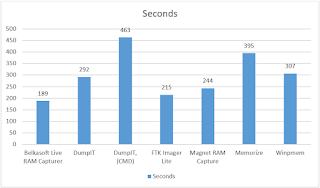







Acabo de leer su artículo. Me ha parecido muy interesante y sobre todo me ha aclarado algunos aspectos que no conseguía entender ya que no poseo conocimientos amplios de informática. Ahora estoy realizando un curso sobre informática forense y en lo referente a la toma de evidencias y captura de memoria me ha ayudado. gracias.
ResponderEliminar